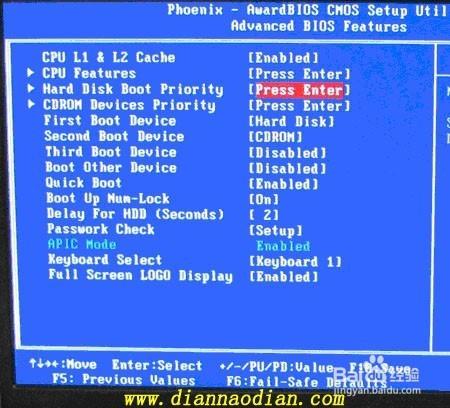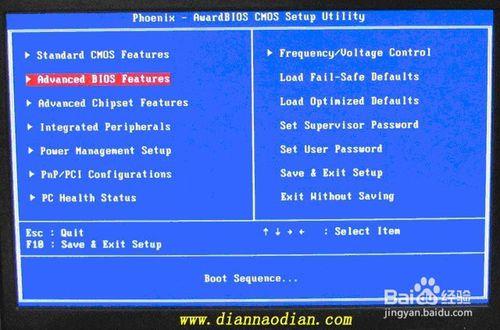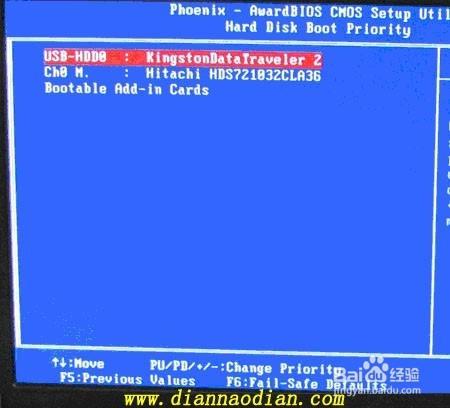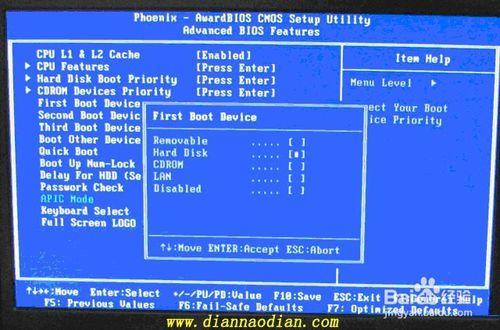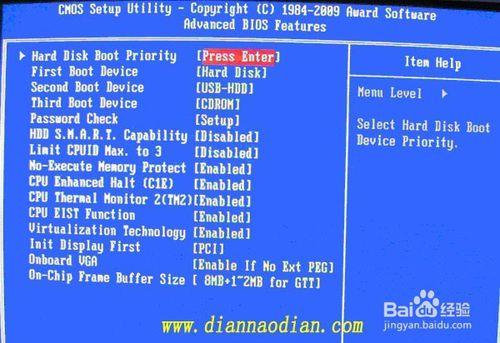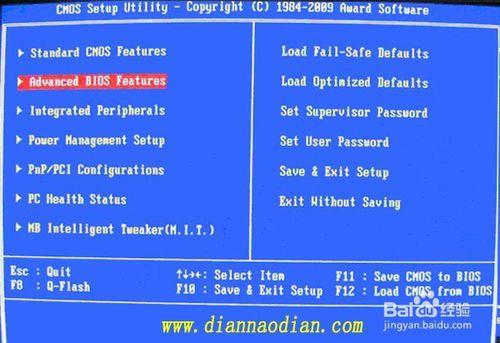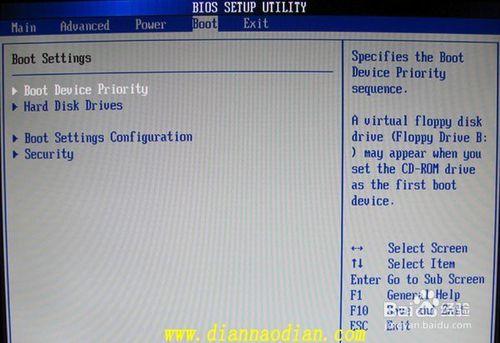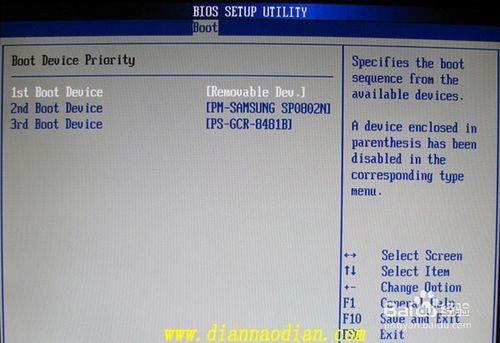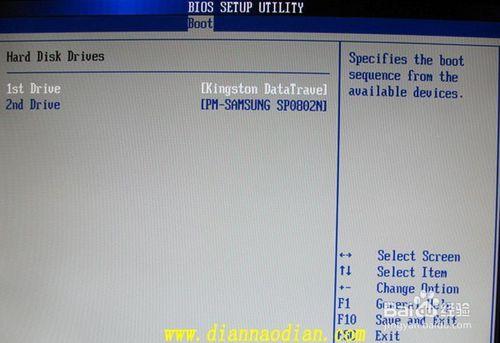整個U盤啟動裡最關鍵的一步就是設定U盤啟動了,本教程內只是以特定型號的電腦為例進行演示,鑑於各種電腦不同BIOS設定U盤啟動各有差異,所以如果下面的演示不能適用於你的電腦,建議去搜索一下你的電腦或者與你的電腦類似的Bios是怎麼設定的。
工具/原料
電腦一臺
U盤一個
方法/步驟
總的來講,設定電腦從U盤啟動一共有兩種方法,第一種是進Bios然後設定U盤為第一啟動項。第二種是利用某些電腦現成的啟動項按鍵來選擇U盤啟動。下面分情況介紹:
方法一、利用按鍵選擇U盤啟動:選擇啟動項的鍵都是F12,開機的時候按F12鍵會出現啟動項選擇介面,從中我們可以選擇電腦從什麼介質啟動,一般可供選擇的有光碟機、硬碟、網路、可移動磁碟(U盤)。如果對英文不是很瞭解無法確定各個選項代表什麼,可以通過一個單詞來快速選擇U盤啟動,也就是在出現的啟動項列表裡找到一項帶USB字樣的就可以了。
有些電腦開機的時候在電腦螢幕下方會顯示哪個鍵可以用來設定啟動選項,有些電腦不顯示,那就需要進BIOS將F12 的BOOT MENU 功能開啟。還有一些電腦是沒有熱鍵選擇啟動項功能的,對於這種電腦只能通過下面的第二種方法來設定了。
方法二、這種方法沒有統一的步驟,因為某些BIOS版本不同設定也不同,總的來說方法二也分兩種:
一種是沒有硬碟啟動優先順序“Hard Disk Boot Priority”選項的情況,直接在第一啟動裝置“First boot device”裡面選擇從U盤啟動;
另一種是存在硬碟啟動優先順序“Hard Disk Boot Priority”選項的情況,必須在這裡選擇U盤為優先啟動的裝置,電腦是把U盤當作硬碟來使用的;然後,再在第一啟動裝置“First Boot Device”裡面選擇從硬碟“Hard Disk”或者從U盤啟動。
有的主機板BIOS中,在“First Boot Device”裡面沒有U盤的“USB-HDD”、“USB-ZIP”之類的選項,我們選擇“Hard Disk”就能啟動電腦;而有的BIOS這裡有U盤的“USB-HDD”、“USB-ZIP”之類的選項,我們既可以選擇“Hard Disk”,也可以選擇“USB-HDD”或“USB-ZIP”之類的選項,來啟動電腦。
方法/步驟2
不同BIOS設定U盤啟動方法
Phoenix – AwardBIOS(2010年之後的電腦):下圖1:開機按Del鍵進入該BIOS設定介面,選擇高階BIOS設定:Advanced BIOS Features
上圖2:高階BIOS設定(Advanced BIOS Features)介面,首先選擇硬碟啟動優先順序:Hard Disk Boot Priority
上圖3:硬碟啟動優先順序(Hard Disk Boot Priority)選擇:使用小鍵盤上的加減號“+、-”來選擇與移動裝置,將U盤選擇在最上面。然後,按ESC鍵退出,回到圖2的設定介面。
上圖4:再選擇第一啟動裝置(First Boot Device):該版本的BIOS這裡沒有U盤的“USB-HDD”、“USB-ZIP”之類的選項,經嘗試選擇移動裝置“Removable”不能啟動,但選擇“Hard Disk”可以啟動電腦
方法/步驟3
舊的Award BIOS:下圖:開機按Del鍵進入該BIOS設定介面,選擇高階BIOS設定:Advanced BIOS Features
上圖:高階BIOS設定(Advanced BIOS Features)介面,首先選擇硬碟啟動優先順序:Hard Disk Boot Priority 。
上圖:硬碟啟動優先順序(Hard Disk Boot Priority)選擇:使用小鍵盤上的加減號“+、-”來選擇與移動裝置,將U盤選擇在最上面。然後,按ESC鍵退出,回到圖2的設定介面。
在第一啟動裝置(First Boot Device)這裡,有U盤的USB-ZIP、USB-HDD之類的選項,我們既可以選擇“Hard Disk”,也可以選擇“USB-HDD”之類的選項,來啟動電腦。
方法/步驟4
電腦主機板的一款BIOS:下圖 選擇Boot選單介面設定U盤啟動
上圖:啟動優先順序裝置選擇(Boot Device Priority)在第一啟動裝置(1st Boot Device)裡選擇U盤
如果在圖1的硬碟驅動器“Hard Disk Drives”裡面還沒選擇U盤為第一啟動裝置,那麼這裡就不存在和顯示U盤,如上圖所示,但可以選擇移動裝置“Removable Dev.”作為第一啟動裝置;
如果先在“Hard Disk Drives”裡面選擇U盤為第一啟動裝置,那麼這裡就會顯示有U盤,那就選擇U盤為第一啟動裝置
上圖 硬碟驅動器“Hard Disk Drives”選擇:選擇U盤為第一啟動裝置“1st Drive”
當我們首先在圖3的硬碟驅動器“Hard Disk Drives”中選擇U盤為第一啟動裝置“1st Drive”以後,啟動優先順序裝置選擇(Boot Device Priority)裡面才會顯示U盤,然後我們優先選擇U盤作為第一啟動裝置(1st Boot Device)